▼日付入りプリントについて
【画像上に日付が入っている場合は、日付入指定をしないでください】
「日付あり」を指定されると、データ日付と2重印字になりますので、日付を入れる指定をしないで下さい。
(画像上の日付は、消すこともできません)
あらかじめ全コマを拡大表示いただき、画像内に日付が入っていないか充分ご確認下さい。
ダウンロード版注文ソフトの場合は「下記5」の方法で拡大表示することもできます
その他の送信方法の場合は、元画像のフォルダで拡大表示してご確認下さい
※送信後のデータの修正,プリント返品再加工はお受けいたしかねます。
1.日付入プリントは、注文ソフト上で各コマ毎に「日付をいれる」の指定をします。
●指定の仕方
日付印字はサイズ枚数指定をする画面で指示します。
初期値は「日付をいれる」にX印がついており印字されません。
クリックするとX印がはづれ「通常日付」→「時刻日付」→「指定日付」→「X(=なし)」と順に変わります。
●一括で日付印字を設定する事も出来ます。(→下記4をお読み下さい)
●送信後の日付有無の変更はできません(お忘れの場合は、指定後再送信が必要です)
●撮影日付データのない画像は更新日(又は保存日)が表示されます。「指定日付」で正しい日付に手入力して下さい。
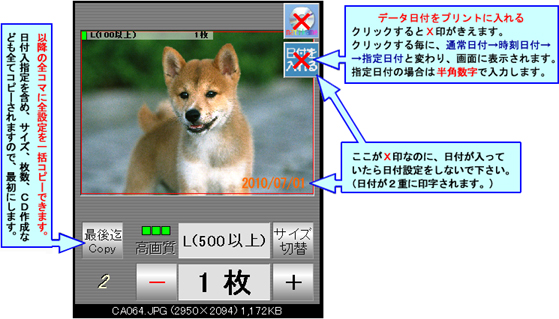
2.撮影時のカメラ設定日付が入ります。(元データ、コピーデータの場合)
●撮影時にカメラの時計が合っていないと、正しい日時で印字されません。
注文画面上で表示されますので、確認してください。
(間違っている場合は、「指定日付」で手入力できます)
●ソフトウエアで開き、再保存されたデータ、撮影日のないデータは、更新(保存)時のパソコンの日付になります。
(元撮影日が不明の為。)
●注文画面上に印字日付が表示されますので、必ず確認してください。
●「指定日付」で手入力することができますので、訂正してください。
3.「指定日付」で手入力時のご注意
●半角数字と「/」のみ有効です。例 2010-05-20
※他の文字が入力できる場合がございますが、入れないで下さい
プリントデータエラーになりプリント自体ができません
4.まとめて日付入れ指定をする場合
●画像選択後、ご注文指定画面のコマ画像下左側にある「最後迄Copy」ボタンをご利用下さい
「最後迄Copy」ボタンは、そのコマより後のコマに、日付設定、サイズ、枚数、CD作成等の
全ての設定を同じにする場合に使用します。
ご注意
●このボタンを押すと以降のコマの内容が、枚数、サイズ、日付設定を含め、すべて書き換えられられます。
全てに日付入れの指定をしたい時は、最初のコマでボタンを押してから、各コマの枚数等を指定してください
●「指定日付」コマで最後までCopyボタンを押すと、そのまま日付もコピーするか警告が出ます。
ここで「いいえ」とすると、以降のコマは「指定日付」ですが何も入力されていない状態になります。
その為、手入力しないと日付無しと同じになります。
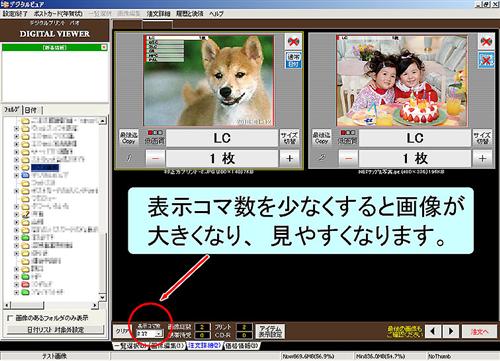
※その他の場合は、元画像のフォルダを開き、拡大表示してご確認下さい